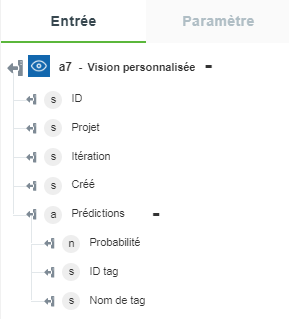Vision personnalisée
Le service Vision personnalisée d'Azure est un service cognitif qui vous permet d'appliquer des étiquettes aux images, en fonction de leurs caractéristiques visuelles sur la base d'un modèle d'images entraîné. Pour plus d'informations, consultez la page sur la
Vision personnalisée Azure.
Utilisez l'action Vision personnalisée pour classer les images en fonction de leurs caractéristiques visuelles.
Prérequis
Avant d'utiliser l'action Vision personnalisée dans votre processus, assurez-vous de créer votre projet sur le
portail Vision personnalisée. Assurez-vous que vous disposez des valeurs suivantes de votre projet :
• Clé de prédiction
• ID du projet
• Clé de formation
Procédez comme suit pour utiliser l'action Vision personnalisée dans votre processus :
1. Faites glisser l'action Vision personnalisée sous Azure jusqu'au canevas, placez le pointeur sur l'action, puis cliquez sur  ou double-cliquez sur l'action.
ou double-cliquez sur l'action.
La fenêtre Vision personnalisée s'ouvre.
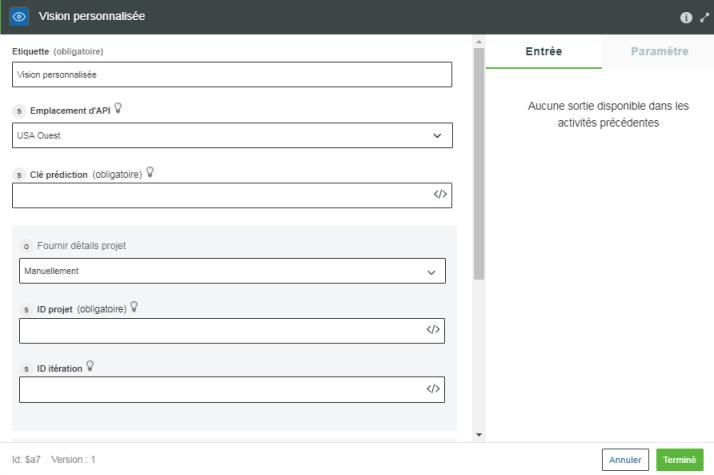
2. Modifiez le champ Etiquette, si nécessaire. Par défaut, le nom de l'étiquette est identique à celui de l'action.
3. Dans la liste Emplacement d'API, sélectionnez l'emplacement de votre service cognitif.
La Vision personnalisée prend uniquement en charge l'authentification Aucun.
4. Dans le champ Clé prédiction, spécifiez la clé de prédiction de votre projet.
5. Dans la liste Fournir détails projet, sélectionnez l'une des options suivantes, puis effectuez les opérations suivantes :
◦ Sélectionnez Manuellement, puis procédez comme suit :
1. Dans le champ ID projet, spécifiez l'ID du projet que vous avez créé.
2. Dans le champ ID itération, spécifiez l'ID d'itération du projet.
◦ Sélectionnez Récupérer projet, puis procédez comme suit :
1. Dans le champ Clé formation, spécifiez la clé de formation de votre projet.
2. Dans la liste Projet, sélectionnez le projet.
3. Dans la liste Itération, sélectionnez l'itération.
6. Dans la liste Fournir image par, sélectionnez l'une des options suivantes, puis procédez comme suit :
◦ Sélectionnez URL, puis, dans le champ URL image, spécifiez une URL d'image publiquement accessible.
◦ Sélectionnez Charger un fichier, puis, dans le champ Chemin fichier image, mappez la sortie d'une action précédente pour spécifier le chemin d'accès à une image.
La taille maximale du fichier image est de 5 Mo.
7. Dans la liste Enregistrer résultats, sélectionnez l'une des options suivantes :
◦ vrai : enregistre l'image dans le projet.
◦ faux : n'enregistre pas l'image dans le projet.
8. Cliquez sur Terminé.
Schéma de sortie
Le schéma de sortie de l'action Vision personnalisée renvoie un tableau contenant les entrées que vous avez fournies et la prédiction que le service Vision personnalisée d'Azure a renvoyé pour l'image.
Un exemple de schéma de sortie est illustré ci-dessous :